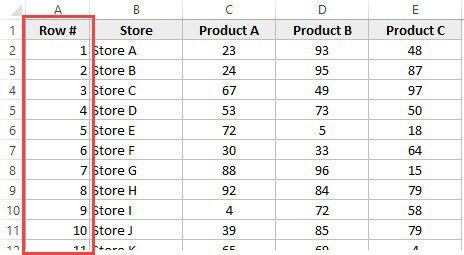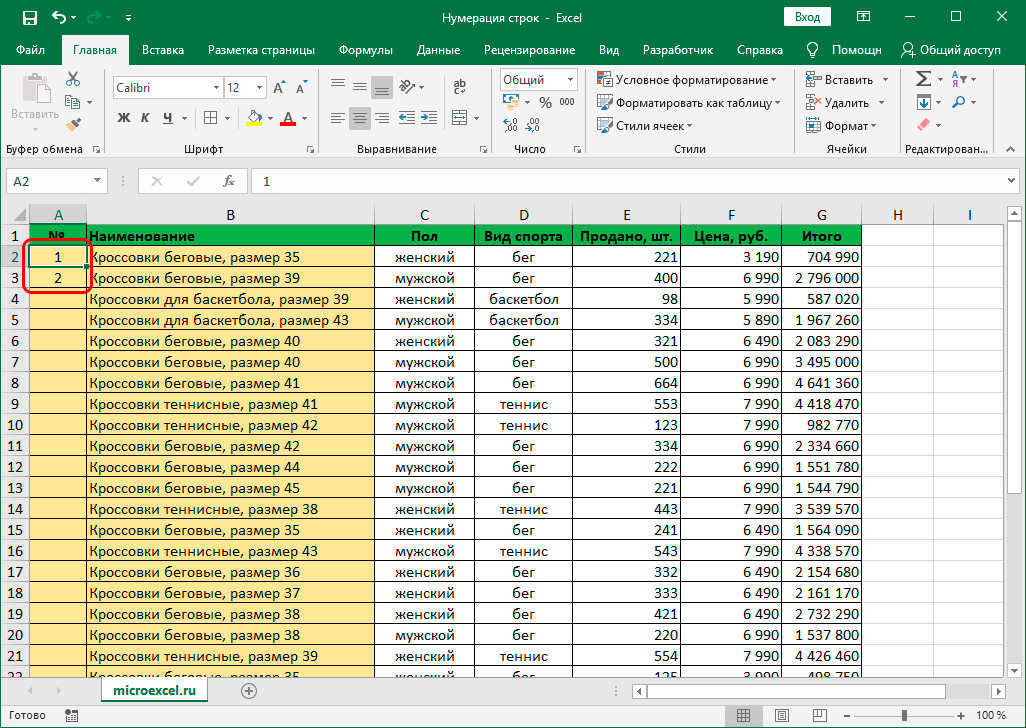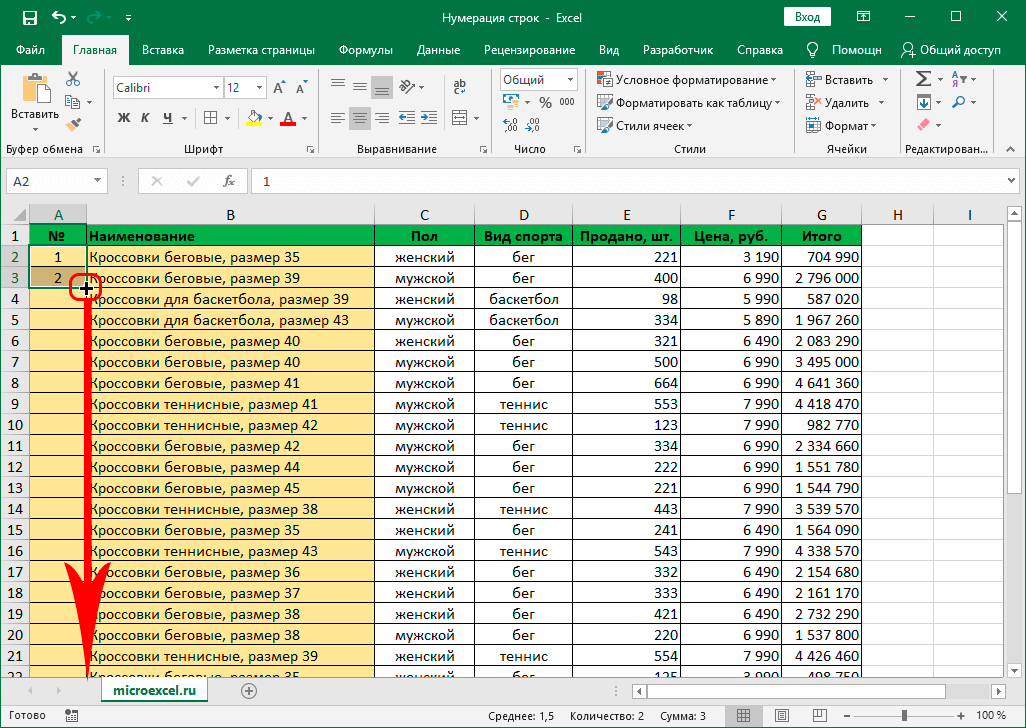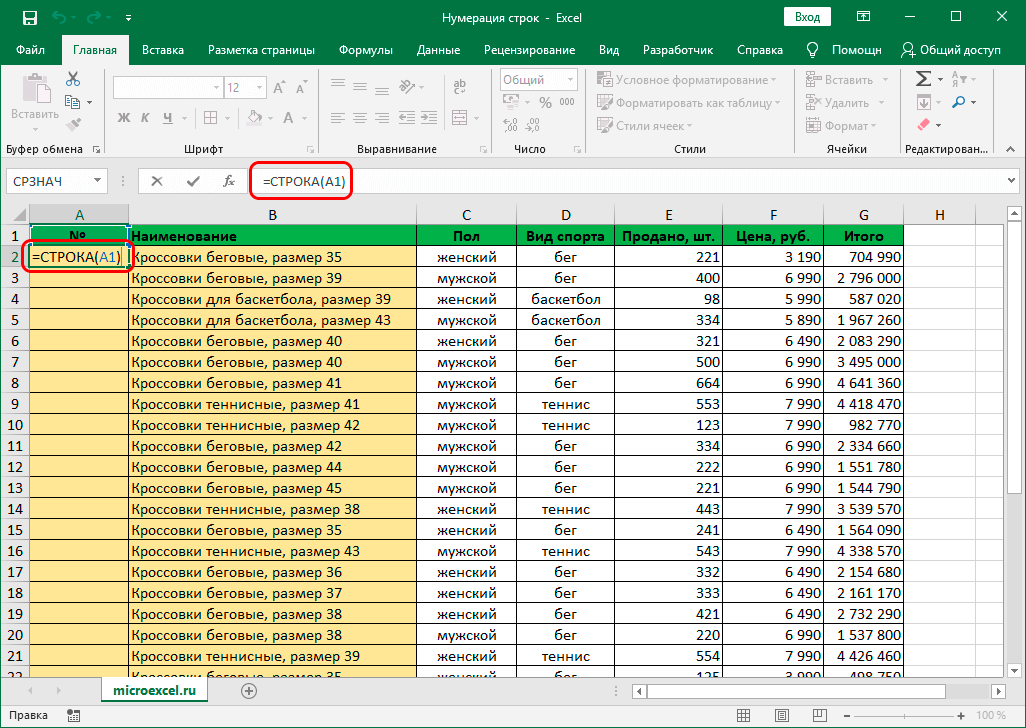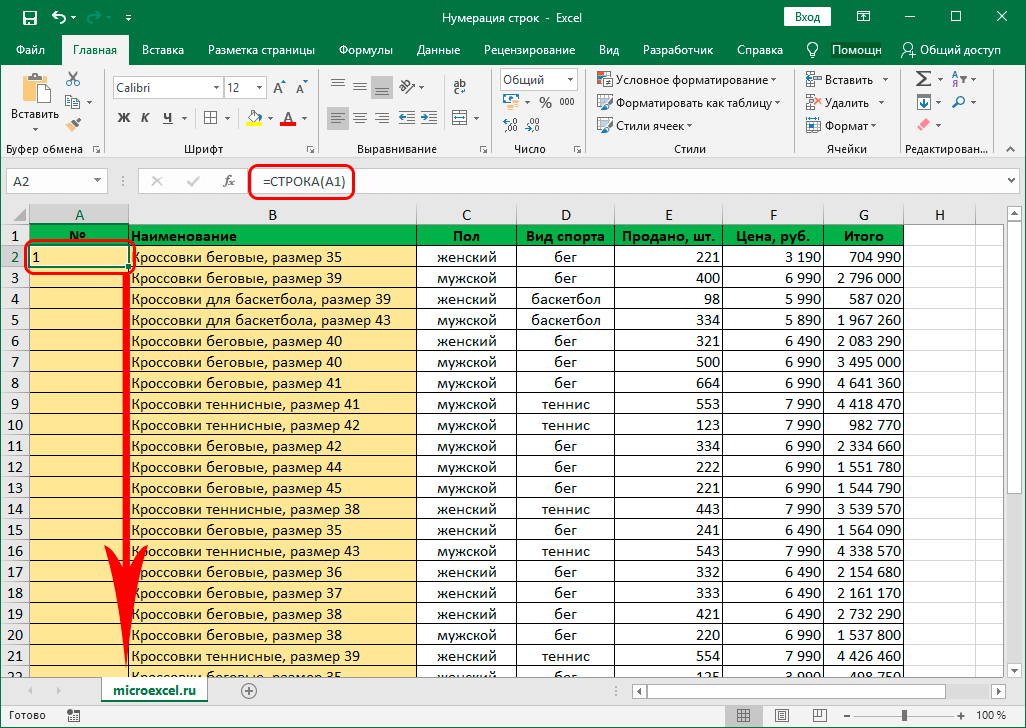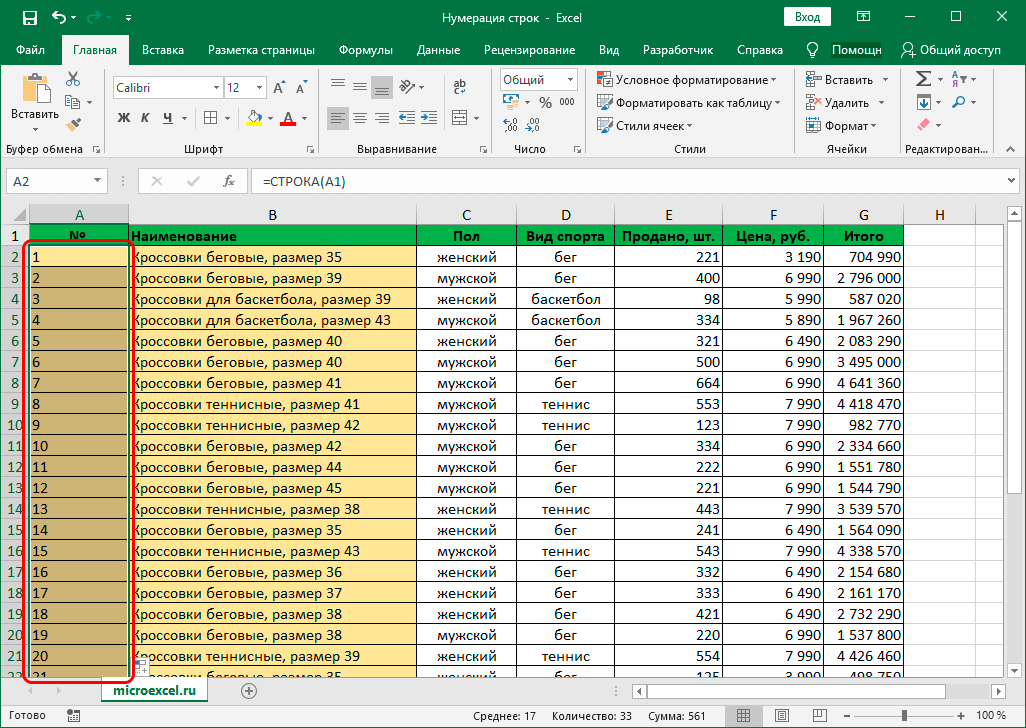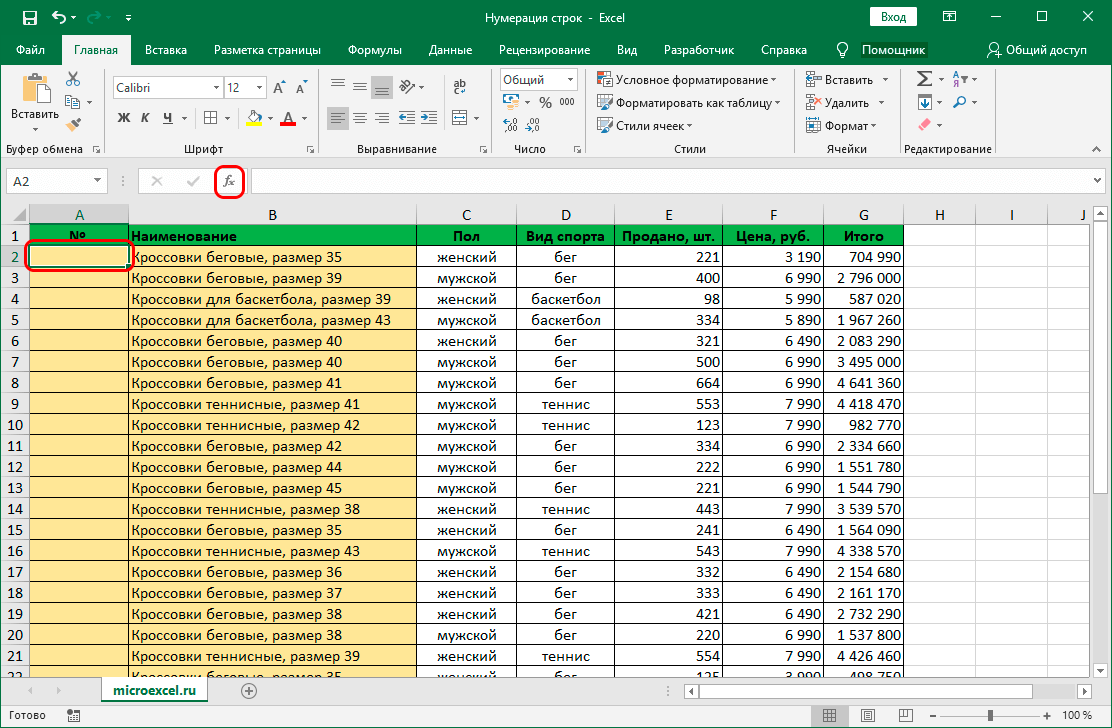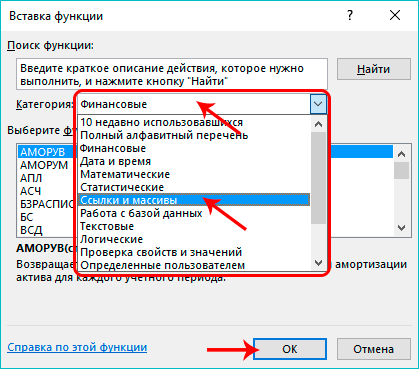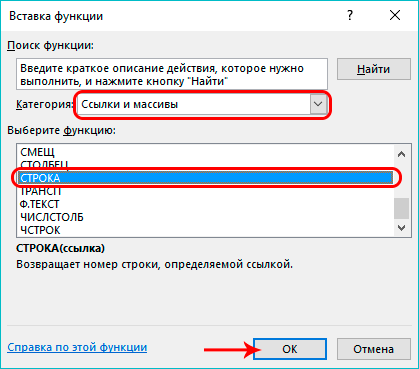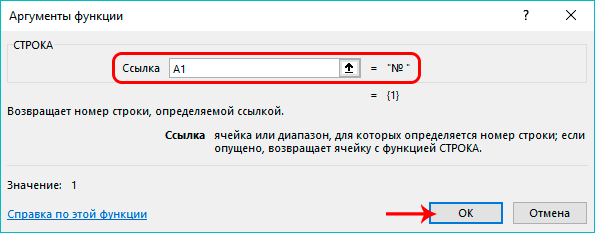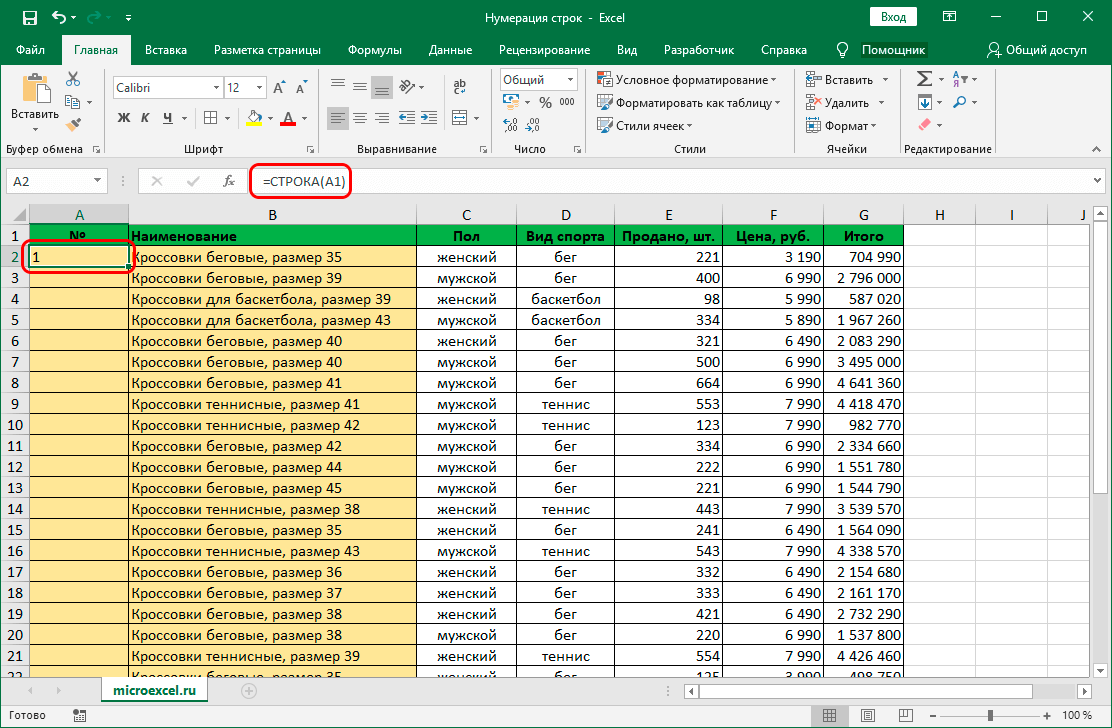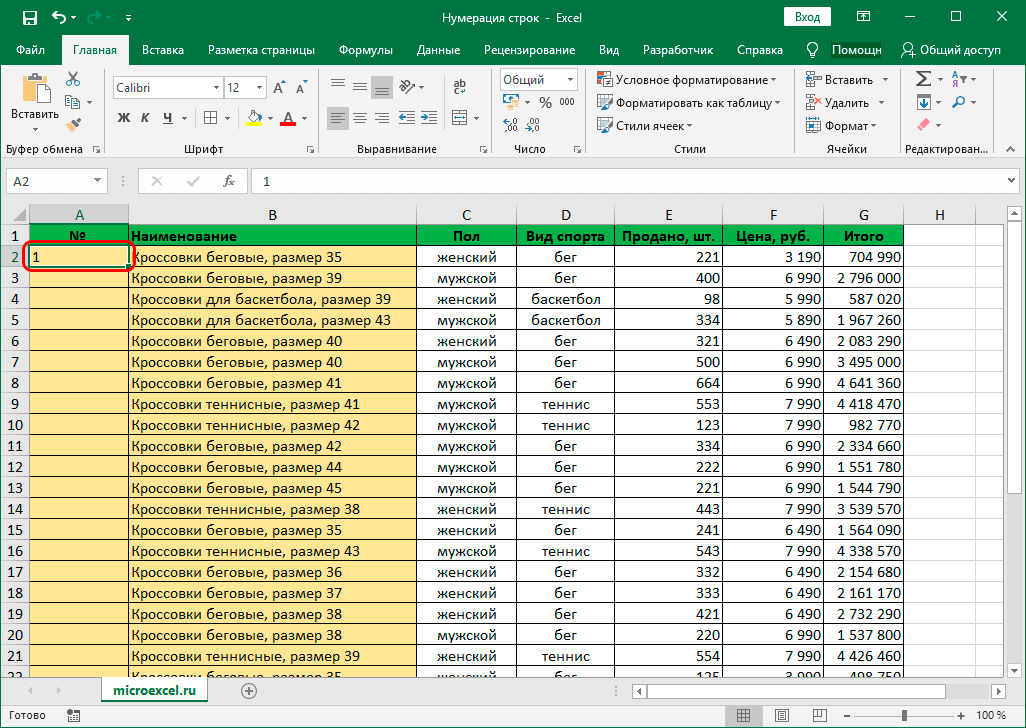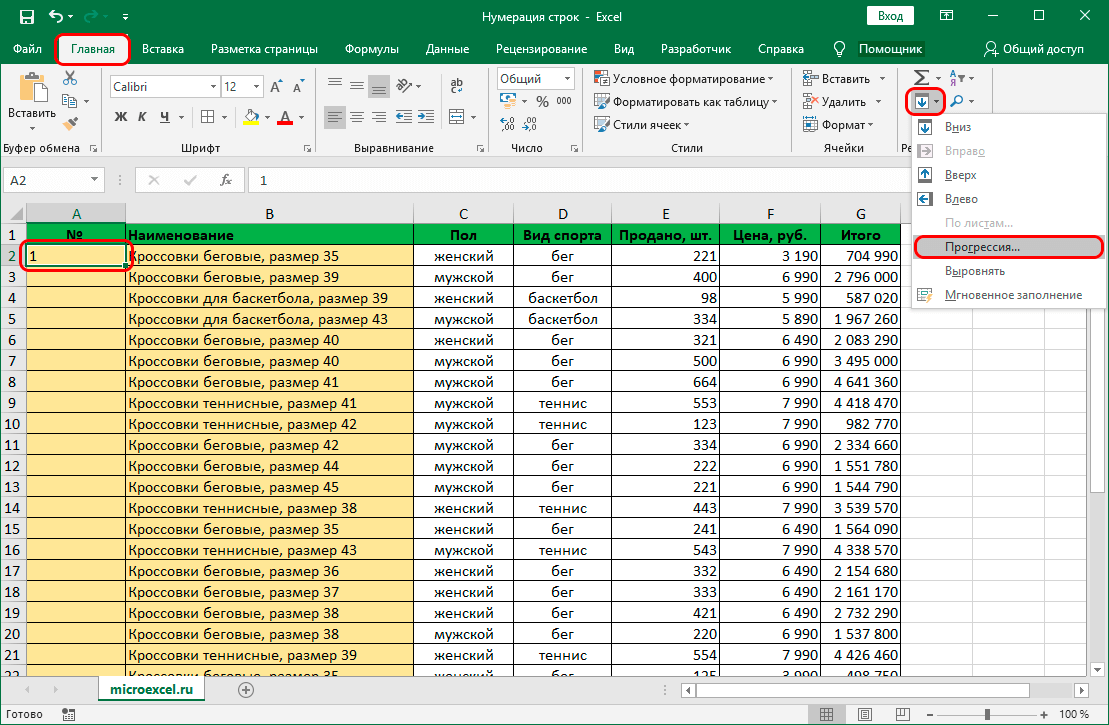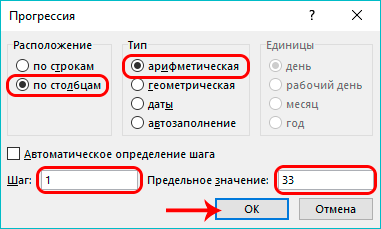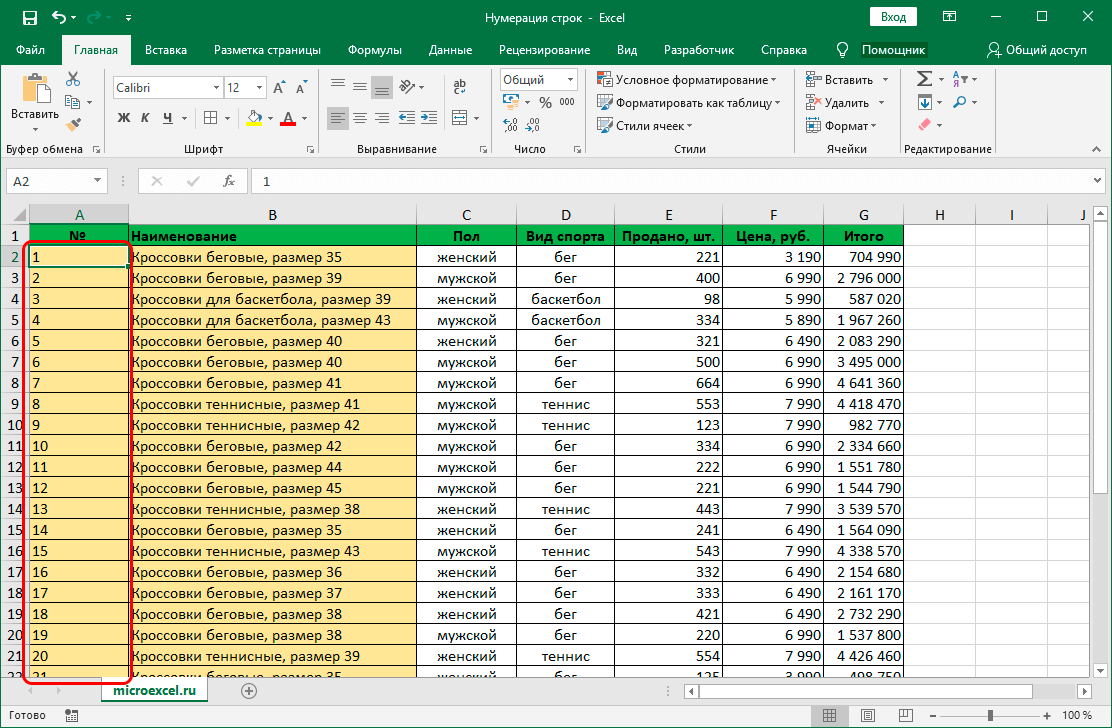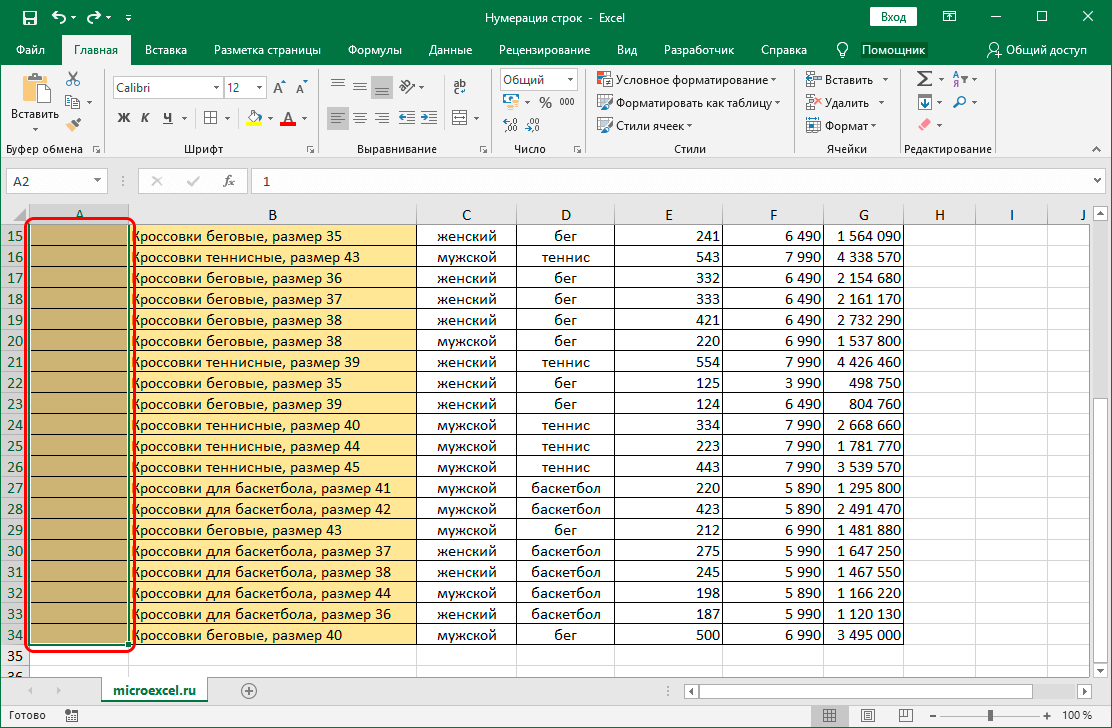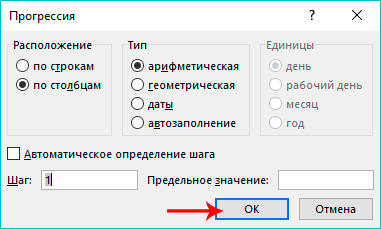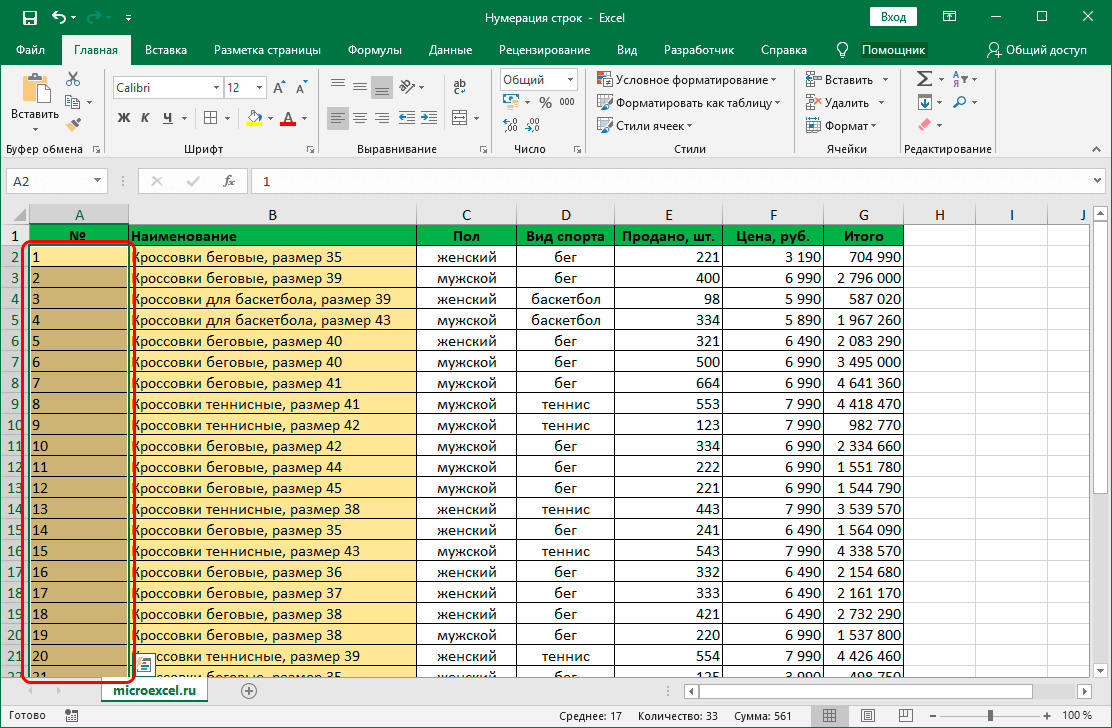Mündəricat
Excel-də işləyərkən, ayrı bir sütunda sətir nömrələnməsinə ehtiyac duyulması qeyri-adi deyil. Bunu seriya nömrələrini əl ilə daxil etməklə, başqa sözlə, klaviaturada yazmaqla etmək olar. Bununla birlikdə, böyük miqdarda məlumatla işləyərkən nömrələri əl ilə daxil etmək çox xoş və sürətli bir prosedur deyil, üstəlik, səhvlər və yazı səhvləri edilə bilər. Xoşbəxtlikdən, Excel bu prosesi avtomatlaşdırmağa imkan verir və aşağıda bunun müxtəlif yollarla necə edilə biləcəyinə baxacağıq.
məzmun
Metod 1: Birinci sətirləri doldurduqdan sonra nömrələmə
Bu üsul bəlkə də ən asandır. Onu həyata keçirərkən, yalnız sütunun ilk iki cərgəsini doldurmalısınız, bundan sonra nömrələməni qalan sətirlərə uzatmaq olar. Bununla belə, yalnız kiçik masalarla işləyərkən faydalıdır.
- Əvvəlcə sətir nömrələnməsi üçün yeni sütun yaradın. Birinci xanada (başlığı saymadan) 1 rəqəmini yazırıq, sonra 2 rəqəmini daxil etdiyimiz ikinciyə keçirik.

- İndi bu iki xananı seçməlisiniz, bundan sonra siçan kursorunu seçilmiş sahənin aşağı sağ küncünə aparırıq. Göstərici öz görünüşünü xaç şəklinə çevirən kimi siçanın sol düyməsini basıb sütunun son sətirinə çəkin.

- Sol siçan düyməsini buraxırıq və xətlərin seriya nömrələri uzanarkən əhatə etdiyimiz sətirlərdə dərhal görünəcəkdir.

Metod 2: STRING operatoru
Avtomatik sətir nömrələmə üçün bu üsul funksiyanın istifadəsini nəzərdə tutur “XƏTT”.
- 1 seriya nömrəsini təyin etmək istədiyimiz sütunun birinci xanasına qalxırıq. Sonra ona aşağıdakı düsturu yazırıq:
=СТРОКА(A1).
- Klikləyən kimi Daxil edin, seriya nömrəsi seçilmiş xanada görünəcək. Birinci üsula bənzər şəkildə, formulun alt sətirlərə qədər uzanması qalır. Amma indi siçan kursorunu formula ilə xananın aşağı sağ küncünə aparmaq lazımdır.

- Hər şey hazırdır, biz tələb olunan cədvəlin bütün sətirlərini avtomatik nömrələmişik.

Düsturu əl ilə daxil etmək əvəzinə, Funksiya Sihirbazından istifadə edə bilərsiniz.
- Sütunun rəqəmi daxil etmək istədiyimiz birinci xananı da seçirik. Sonra düyməni sıxırıq "Funksiya daxil et" (düstur çubuğunun solunda).

- Funksiya Sihirbazı pəncərəsi açılır. Cari funksiyalar kateqoriyasına klikləyin və açılan siyahıdan seçin “İstinadlar və massivlər”.

- İndi təklif olunan operatorlar siyahısından funksiyanı seçin “XƏTT”, sonra basın OK.

- Ekranda doldurulacaq funksiya arqumentləri olan bir pəncərə görünəcək. Parametr üçün giriş sahəsinə klikləyin. "Xətt" və nömrə təyin etmək istədiyimiz sütunda birinci xananın ünvanını göstərin. Ünvanı əl ilə daxil etmək olar və ya sadəcə istədiyiniz xananı sıxmaq olar. Sonrakı klikləyin OK.

- Sətir nömrəsi seçilmiş xanaya daxil edilir. Nömrələməni sətirlərin qalan hissəsinə necə uzatmaq olar, yuxarıda müzakirə etdik.

Metod 3: irəliləmənin tətbiqi
Birinci və ikinci üsulların dezavantajı odur ki, rəqəmləri digər sətirlərə uzatmaq məcburiyyətindəsiniz, bu böyük şaquli masa ölçüləri üçün çox əlverişli deyil. Buna görə də, belə bir hərəkəti yerinə yetirmək ehtiyacını aradan qaldıran başqa bir yola baxaq.
- Sütunun birinci xanasında onun seriya nömrəsini 1 rəqəminə bərabər göstəririk.

- Taba keçin "Ev", Düyməyə bas "doldurun" (“Redaktə” bölməsi) və açılan siyahıda seçim üzərinə klikləyin “Tərəqqi…”.

- Qarşımızda konfiqurasiya edilməli olan irəliləyiş parametrləri ilə bir pəncərə görünəcək, bundan sonra basırıq OK.
- "sütunlar üzrə" tənzimləməni seçin;
- “arifmetik” növünü göstərin;
- addım dəyərində "1" rəqəmini yazırıq;
- "Limit dəyər" sahəsində nömrələnməli olan cədvəl sətirlərinin sayını göstərin.

- Avtomatik sətir nömrələmə həyata keçirilir və biz istədiyiniz nəticəni əldə etdik.

Bu üsul fərqli bir şəkildə həyata keçirilə bilər.
- İlk addımı təkrar edirik, yəni sütunun ilk xanasına 1 nömrəsini yazın.
- Biz nömrələr daxil etmək istədiyimiz bütün xanaları ehtiva edən aralığı seçirik.

- Pəncərəni yenidən açmaq "İrəliləyişlər". Parametrlər avtomatik olaraq seçdiyimiz diapazona uyğun olaraq təyin olunur, ona görə də sadəcə klikləməliyik OK.

- Və yenə də bu sadə hərəkətlər sayəsində seçilmiş diapazonda sətirlərin nömrələnməsini əldə edirik.

Bu metodun rahatlığı ondan ibarətdir ki, nömrələr daxil etmək istədiyiniz sətirlərin sayını saymağa və yazmağa ehtiyac yoxdur. Dezavantaj odur ki, birinci və ikinci üsullarda olduğu kimi, əvvəlcədən bir sıra hüceyrələr seçməli olacaqsınız, bu da böyük masalarla işləyərkən o qədər də rahat deyil.
Nəticə
Sətirlərin nömrələnməsi böyük həcmli məlumatlarla işləyərkən Excel-də işləməyi xeyli asanlaşdıra bilər. Bu, əl ilə doldurmadan tutmuş bütün mümkün səhvləri və yazı səhvlərini aradan qaldıracaq tam avtomatlaşdırılmış prosesə qədər bir çox yolla edilə bilər.